В операционной системе Windows 8.1 ситуация несколько иная. Теперь система лишена меню пуск, а интерфейс метро не предоставляет доступ к папке «Автозагрузка».
Программы по-прежнему можно добавлять в автозагрузку используя всю туже папку «Автозагрузка» и путём редактирования системного реестра. Но так как, скинуть нужные программы в папку гораздо проще и легче, нежели ковыряется в системно реестре, то, рассмотрим, только первый вариант.
Добавление программ в автозагрузку Windows 8.1
Что бы добавить программу в автозагрузку используя папку «Автозагрузка» её просто нужно найти, что не так сложно. В Windows 8.1 заветная папка находится по адресу:
C : Users UserName AppData Roaming Microsoft Windows Start Menu Programs Startup
Получается достаточно долгая дорога, что бы открыть папку «Автозагрузка». Что бы постоянно ни проделывать столь длинный путь, берём на вооружение простую команду.
shell : startup
Что бы выполнить команду, достаточно воспользоваться диалоговым окном «Выполнить» которое вызывается сочетанием клавиш «Win + R» Либо вставить команду в адресную строку в любой папке. После выполнения откроется заветная папка «Автозагрузка»
Как установить windows 7 windows 8 на ноутбук Asus x540s

Теперь остаётся перекинуть ярлыки нужных программ в папку «Автозагрузка» и эти программы будут запускаться вместе с системой. Такими простыми действиями можно добавить программу в автозагрузку в Windows 8.1.
Если Вы желаете что бы добавленные программы в автозагрузку стартовали у всех пользователей, то ярлыки программ нужно разместить в другой папке, которую можно открыть, используя команду «shell:Common Startup».
Пожалуй – это самый простой и быстрый способ, добавить программу в автозагрузку в операционной системе Windows 8.1.
Источник: winkomp.ru
Быстрый ответ: как добавить программы удаления в Windows 8?
Как мне добавлять или удалять программы в Windows 8?
- Для начала войдите в контекстное меню «Пуск»: Windows 8: наведите курсор на нижний левый угол экрана, пока не появится небольшое изображение начального экрана, затем щелкните значок правой кнопкой мыши, чтобы открыть контекстное меню «Пуск». Выберите «Программы и компоненты». …
- Выберите приложение и нажмите «Удалить», чтобы удалить его.
19 ночей. 2012 г.
Как мне добавить программы удаления?
В меню «Пуск» выберите «Настройка», а затем — «Панель управления». Дважды щелкните значок «Установка и удаление программ». Выберите программу, которую хотите удалить, и нажмите «Добавить / удалить».
Как мне добавлять и удалять программы из Панели управления?
- В поле поиска на панели задач введите Панель управления и выберите ее из результатов.
- Выберите Программы> Программы и компоненты.
- Нажмите и удерживайте (или щелкните правой кнопкой мыши) программу, которую хотите удалить, и выберите «Удалить» или «Удалить / изменить». Затем следуйте инструкциям на экране.
Как вы можете добавить или удалить программное обеспечение в Windows?
Как открыть Установка и удаление программ в Windows 10
Как добавить программу в автозагрузку Windows 8
- Откройте панель управления.
- Щелкните «Программы и компоненты» или в разделе «Программы» щелкните «Удалить программу».
- Из этого окна вы сможете управлять тем, как Windows устанавливает программы, а также удалять все установленные программы.
31 колода 2020 г.
Сколько свободного места нужно для установки Windows 8?
2 ГБ свободного места на жестком диске для установки; во время установки требуется дополнительное свободное пространство.
Как мне войти в Windows 8 как администратор?
Windows 8.1: открытие командной строки от имени администратора
- Перейдите в пользовательский интерфейс Windows 8.1, нажав клавишу Windows на клавиатуре.
- Введите cmd на клавиатуре, после чего появится поиск Windows 8.1.
- Щелкните правой кнопкой мыши приложение командной строки.
- Нажмите кнопку «Запуск от имени администратора» внизу экрана.
- Нажмите Да, если отображается запрос управления учетными записями пользователей Windows 8.1.
Где мы можем добавлять и удалять программы в Windows 7?
Чтобы удалить программы и компоненты программного обеспечения в Windows 7 с жесткого диска вашего компьютера, выполните следующие действия:
- Щелкните Пуск, а затем щелкните Панель управления.
- В разделе «Программы» нажмите «Удалить программу». …
- Выберите программу, которую хотите удалить.
- Нажмите «Удалить» или «Удалить / изменить» вверху списка программ.
Как мне добавлять или удалять программы в Windows 7?
- Чтобы удалить приложение, используйте программу удаления из Windows 7.…
- На правой панели нажмите Панель управления.
- В разделе «Программы» выберите пункт «Удалить программу».
- Затем Windows перечисляет все программы, которые были установлены с помощью установщика Windows. .
- Нажмите вверху на Удалить / Изменить.
Как вручную удалить программы из списка «Установка и удаление программ»?
Удаление элементов из списка добавления / удаления программ
- Запустите РЕГЕДИТ. EXE программа.
- Заходим в ключ HKEY_LOCAL_MACHINESoftwareMicrosoftWindowsCurrent VersionUninstall.
- Отображается список программ, которые Windows 95 предполагает, что она может удалить.
- Выделите папку с программой, которую вы хотите удалить из списка «Добавить / удалить», и нажмите кнопку УДАЛИТЬ.
Что такое программы в панели управления?
Панель управления — это компонент Microsoft Windows, который позволяет просматривать и изменять системные настройки. Он состоит из набора апплетов, которые включают добавление или удаление оборудования и программного обеспечения, управление учетными записями пользователей, изменение параметров доступности и доступ к настройкам сети.
Как установить программу из панели управления?
- Введение.
- 1 Выберите Пуск → Панель управления.
- 2Щелкните значок «Установка и удаление программ».
- 3Нажмите кнопку «Добавить новые программы», а затем нажмите кнопку «Компакт-диск» или «Дискета».
- 4 Нажмите «Далее», чтобы запустить программное обеспечение.
- 5 Следуйте инструкциям по установке этого программного обеспечения.
Есть дополнительные программы в операционной системе Windows?
Windows предоставляет графический пользовательский интерфейс (GUI), управление виртуальной памятью, многозадачность и поддержку многих периферийных устройств. Помимо операционных систем Windows для персональных компьютеров, Microsoft также предлагает операционные системы для серверов и мобильных устройств.
Какие есть дополнительные программы Windows?
Установка и удаление программ — это функция Microsoft Windows, которая позволяет пользователю удалять программное обеспечение, установленное на его компьютере, и управлять им. Эта функция была представлена в Windows 98 как «Установка и удаление программ», позже переименованная в «Программы и компоненты» в Windows Vista и Windows 7, а затем «Приложения и компоненты» в Windows 10.
Какие приложения для Windows я могу удалить?
Теперь давайте посмотрим, какие приложения вам следует удалить из Windows — удалите любое из перечисленных ниже, если они есть в вашей системе!
- КвикТайм.
- CCleaner. .
- Дрянные очистители ПК. .
- uTorrent. .
- Adobe Flash Player и Shockwave Player. .
- Джава. …
- Microsoft Silverlight. .
- Все панели инструментов и расширения нежелательного браузера.
Какие есть дополнительные программы операционной системы Windows?
Операционные системы Microsoft Windows для ПК
- MS-DOS — Дисковая операционная система Microsoft (1981)…
- Windows 1.0 — 2.0 (1985–1992)…
- Windows 3.0 — 3.1 (1990–1994)…
- Windows 95 (август 1995 г.)…
- Windows 98 (июнь 1998 г.)…
- Windows 2000 (февраль 2000 г.)…
- Windows XP (октябрь 2001 г.)…
- Windows Vista (ноябрь 2006 г.)
Источник: frameboxxindore.com
Как скачать и установить приложения из Windows Store в Windows 8.
Windows Store это место,где пользователи Windows 8 могут просматривать,покупать и загружать приложения Metro-стиля. Пользователи,у которых уже есть телефон с Windows , Apple iDevices или Android устройство,наверное,знают,как работает App Store.Пользователи должны войти, используя учетную запись Microsoft для загрузки и установки приложений. Хотя основная цель Windows Store заключается в предоставлении доступа к приложениям Metro-стиля,здесь также можно некоторые унаследованные приложения.
Магазин Windows, делится на следующие категории:
# Новости и погода
# Питание и столовая
Приложение можно приобрести через Windows Store,затем они могут быть установлены до пяти ПК или таблеток на базе Windows . В настоящее время лишь очень немногие приложения доступны в магазине Windows,но он получит больше приложений в ближайшие месяцы.Если вы заинтересованы в загрузке и установке приложений из магазина Windows, но не уверены, как это сделать, следуйте приведенным ниже инструкциям для установки приложений из магазина.
Шаг 1: Перейдите на экран Пуск метро.
Шаг 2: Здесь вы увидите App Store. Нажмите на плитку App Store, чтобы открыть Windows Store.
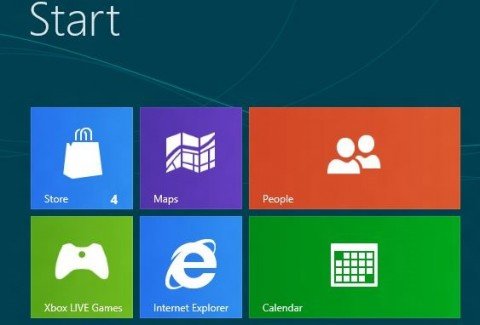
Шаг 3: Найдите в магазине нужное вам приложение и нажмите на приложение, которое вы хотите установить, чтобы увидеть больше деталей,таких как особенности,системные требования, поддерживаемые языки, поддерживаемые процессоры (x86 или ARM), и обзоры.
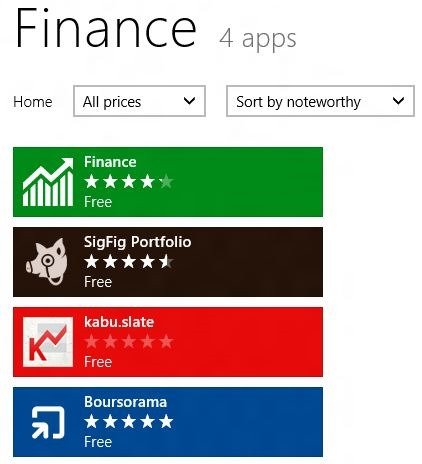
Шаг 4: Для загрузки и установки приложения, нажмите на большую кнопку Install. Если вы ещё не связали ваш адрес электронной почты во время установки Windows, и делаете это первый раз,когда вы устанавливаете приложение из Windows Store,то вам будет предложено ввести свой адрес электронной почты и пароль. Введите необходимые учетные данные и нажмите кнопку Войти и начните загружать и устанавливать приложения.
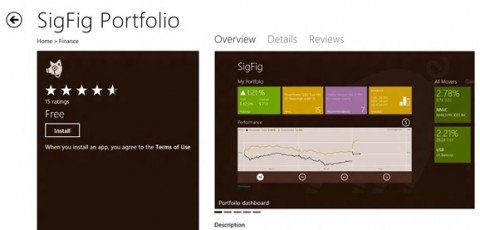
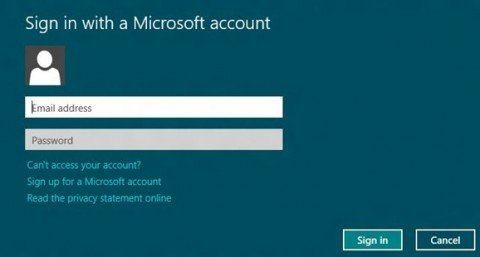
Когда загрузка будет завершена,в правом верхнем углу экрана,вы увидите сообщение «Установка [имя приложения]» . Приложение будет установлено автоматически. После загрузки и установки приложения, в правом верхнем углу экрана появится небольшой уведомление.
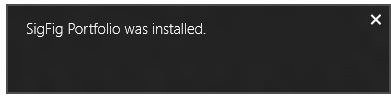
Всё,вы успешно установили нужное Вам приложение.Удачной работы.
P.P.S. Если у Вас есть вопросы, желание прокомментировать или поделиться опытом, напишите, пожалуйста, в комментариях ниже.
Источник: kompkimi.ru